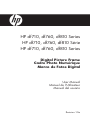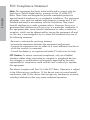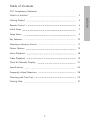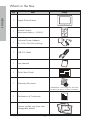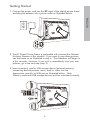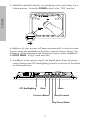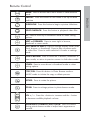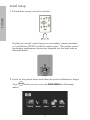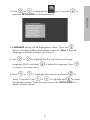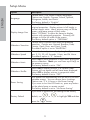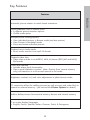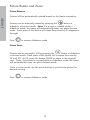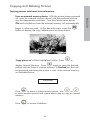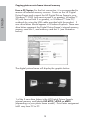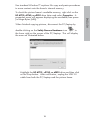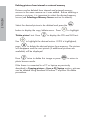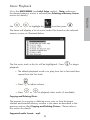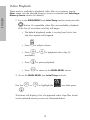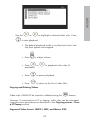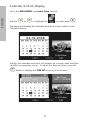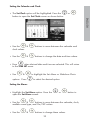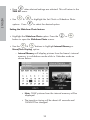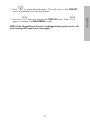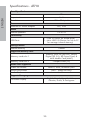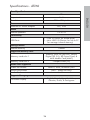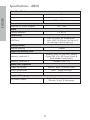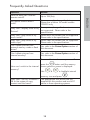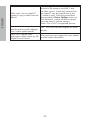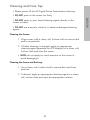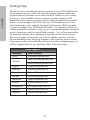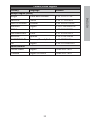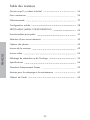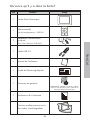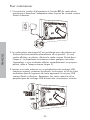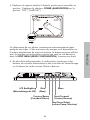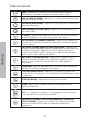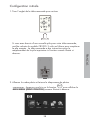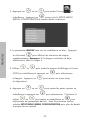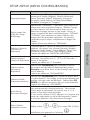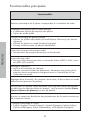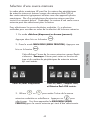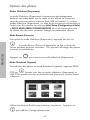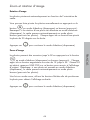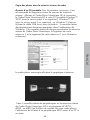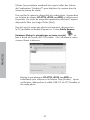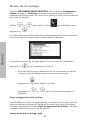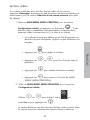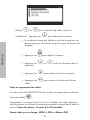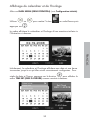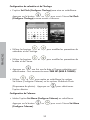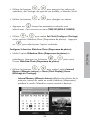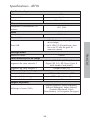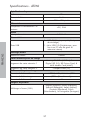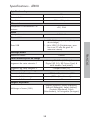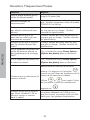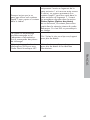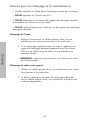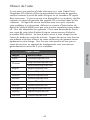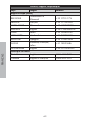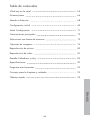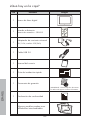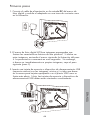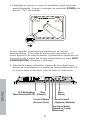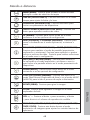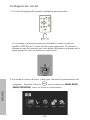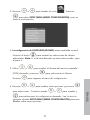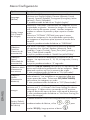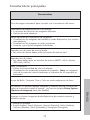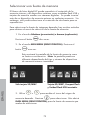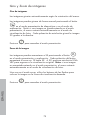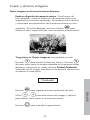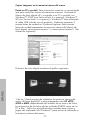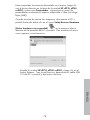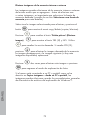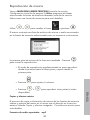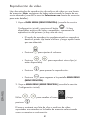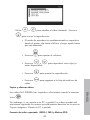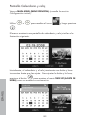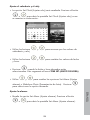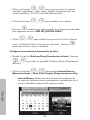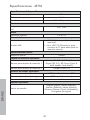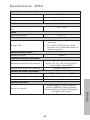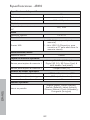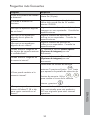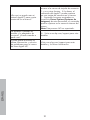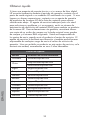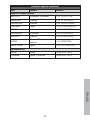Compaq DF760 Manuel utilisateur
- Catégorie
- Cadres photo numériques
- Taper
- Manuel utilisateur

HP df710, df760, df810 Series
HP df710, df760, df810 Série
HP df710, df760, df810 Series
Digital Picture Frame
Cadre Photo Numérique
Marco de Fotos Digital
User Manual
Manuel de l’Utilisateur
Manual del usuario
Revision 1.0a
La page charge ...
La page charge ...
La page charge ...
La page charge ...
La page charge ...
La page charge ...
La page charge ...
La page charge ...
La page charge ...
La page charge ...
La page charge ...
La page charge ...
La page charge ...
La page charge ...
La page charge ...
La page charge ...
La page charge ...
La page charge ...
La page charge ...
La page charge ...
La page charge ...
La page charge ...
La page charge ...
La page charge ...
La page charge ...
La page charge ...
La page charge ...
La page charge ...
La page charge ...
La page charge ...
La page charge ...
La page charge ...

33
Table des matières
Qu’est-ce qu’il y a dans la boîte?
Pour commencer
Télécommande
Configuration initiale
SETUP MENU (MENU CONFIGURATION)
Fonctionnalités principales
Sélection d’une source mémoire
Options des photos
Lecture de la musique
Lecture vidéo
Affichage du calendrier et de l’horloge
Spécifications
Questions Fréquemment Posées
Astuces pour le nettoyage et la maintenance
Obtenir de l’aide
34
35
37
38
40
41
42
43
49
50
52
56
59
61
62
FRANÇAIS

34
Qu’est-ce qu’il y a dans la boîte?
Qté Élément Image
1 Cadre Photo Numérique
1
Télécommande
Pile de remplacement = CR2025
PULL
1
Adaptateur d’alimentation
universel
(9V, 2.0A, sélection 100/240)
1 Câble USB 2.0
1 Manuel de l’Utilisateur
1 Guide de Démarrage Rapide
1 Document de garantie
IMPORTANT: Veuillez conserver ce docu-
ment en cas de besoin pour contacter le
service d’assistance technique.
1 Déclaration de Conformité
Certains modèles peuvent avoir
des cadres interchangeables
FRANÇAIS

35
Pour commencer
1. Connectez le cordon d’alimentation à l’entrée DC du cadre photo
numérique et branchez l’adaptateur dans la prise de courant comme
illustré ci-dessous.
2. Le cadre photo numérique HP est préchargé avec des photos qui
illustrent les fonctionnalités élémentaires de ce produit. Si vous
voulez afficher ces photos, allumez le cadre comme illustré dans
l’étape 4. Le diaporama commencera dans quelques secondes.
Cependant, si vous souhaitez afficher immédiatement vos propres
photos, allez à l’étape suivante (étape 3).
3. Insérez une carte mémoire ou un périphérique de stockage USB
(mémoire externe) contenant les photos, la musique, et/ou la vidéo
souhaitées dans le logement de carte approprié ou au port USB
comme illustré ci-dessous. Remarque: Les cartes mémoire et les
périphériques de stockage USB doivent être correctement orientés.
FRANÇAIS

36
4. Déployez le support attaché et faites-le pivoter pour verrouiller sa
position. Déplacez le sélecteur POWER (ALIMENTATION) sur la
position “ON” (“MARCHE”).
Un diaporama de vos photos commencera automatiquement dans
quelques secondes. Si des morceaux de musique sont disponibles sur
le même périphérique de mémoire externe, le diaporama sera affiché
avec la musique en arrière-plan à moins que cela ne soit désactivé
dans le SETUP MENU (MENU CONFIGURATION). Amusez-vous bien!
5. En plus de la télécommande, le cadre photo numérique a des
boutons de contrôle élémentaires et des contrôles du rétroéclairage
sur le dessus du cadre comme illustré ci-dessous.
Menu
Next/Forward
(Suivant/Avancer)
Play/Pause/Select
(Lecture/Pause/Sélection)
Previous/Return
(Précédent/Retour)
Mute
(Muet)
LCD Backlighting
(Rétroéclairage du LCD)
FRANÇAIS

37
Télécommande
MENU: Appuyez pour accéder au mode MAIN MENU (MENU
PRINCIPAL) ou au mode card selection (sélection de la carte)
TIME SET (MISE À L’HEURE): Appuyez sur ce bouton en mode heure pour
congurer la date et l’heure
SLIDESHOW (DIAPORAMA): Appuyez sur ce bouton pour commencer le
diaporama des photos
VIDEO PLAYBACK (LECTURE VIDEO): Appuyez sur ce bouton pour lire
des chiers vidéo.
UP (HAUT): Appuyez pour déplacer la sélection vers le haut en mode
thumbnail (vignette) ou lors de la configuration des options.
NEXT (SUIVANT) ou FORWARD (AVANCER): Appuyez pour déplacer la
sélection vers la droite en mode browse (parcourir), thumbnail (vignette)
ou menu (menu).
PLAY/PAUSE (LECTURE/PAUSE) ou SELECT (SELECTION): Appuyez pour
changer le mode d'afchage (slideshow (diaporama), browse (parcourir),
ou thumbnail (vignette)). Appuyez pour lire ou mettre en pause la
musique ou des chiers vidéo. Appuyez pour effectuer des sélections
dans le menu ou les modes de paramètres.
PREV (PREC) ou RETURN (RETOUR): Appuyez pour déplacer vers la
gauche en mode browse (parcourir), thumbnail (vignette) ou menu
(menu), ou pour revenir à l’écran précédent en mode slideshow
(diaporama).
DOWN (BAS): Appuyez pour déplacer vers le bas en mode thumbnail
(vignette) ou lors de la conguration des options.
COPY/DEL (COPIER/SUPPR): Appuyez sur ce bouton en mode Photo
Browse (Parcourir les photos) ou en mode MUSIC (MUSIQUE) pour copier
ou supprimer.
ROTATE (ROTATION): Appuyez pour faire pivoter la photo.
ZOOM: Appuyez pour agrandir la photo en mode photo browse
(parcourir les photos).
VOL + / - : Appuyez sur le bouton + pour augmenter et sur le bouton
– pour diminuer le volume de lecture audible.
BRIGHTNESS/CONTRAST/TINT/COLOR (LUMINOSITE/CONTRASTE/
TEINTE/COULEUR): Appuyez sur ce bouton en mode picture browse
(parcourir les photos) pour régler les paramètres élémentaires
d’apparence
FRANÇAIS

38
Configuration initiale
1. Tirez l’onglet de la télécommande pour activer.
PULL
Si vous avez besoin d’une nouvelle pile pour votre télécommande,
veuillez acheter le modèle CR2025 3 volts au lithium pour remplacer
la pile usagée. La télécommande a des instructions pour le
remplacement de la pile imprimées à l’arrière comme illustré ci-
dessous.
2. Allumez le cadre photo et laissez le diaporama de photos
commencer. Appuyez une fois sur le bouton pour afficher le
MAIN MENU (MENU PRINCIPAL) comme illustré ci-dessous.
FRANÇAIS

39
3. Appuyez sur ou sur pour mettre l’icône en
surbrillance. Appuyez sur pour ouvrir le SETUP MENU
(MENU CONFIGURATION) comme illustré ci-dessous
4. Le paramètre LANGUE sera mis en surbrillance en bleu. Appuyez
sur le bouton pour afficher les selections de langue
supplémentaires. Remarque: Si la langue souhaitée est déjà
sélectionnée, allez à l’étape 6.
5. Utilisez ou pour mettre la langue d’affichage à l’écran
(OSD) en surbrillance et appuyez sur pour sélectionner
la langue. Appuyez sur pour revenir au menu setup
(configuration).
6. Appuyez sur ou sur pour mettre les autres options en
surbrillance et appuyez sur pour sélectionner. Continuez à
utiliser ou pour mettre en surbrillance et pour
sélectionner les paramètres désirés. Lisez la prochaine section
intitulée SETUP MENU (MENU CONFIGURATION) pour plus de détails
à propos de ces options.
FRANÇAIS

40
SETUP MENU (MENU CONFIGURATION)
Option
Description
Language (Langue)
Choisissez parmi 7 langues d’affichage à l’écran. Les
options sont: English (Anglais), German (Allemand),
French (Français), Spanish (Espagnol), Portuguese
(Portugais), Italian (Italien), et Dutch (Néerlandais).
Par défaut, la langue est “l'anglais”.
Display Image Size
(Taille de l'image
d’affichage)
Sélectionnez “ORIGINAL” (“ORIGINAL”) pour afficher les
photos avec leurs propriétés d’origine. Affichez l’image
en pleine hauteur avec des formats d’écran normal.
Beaucoup d’images peuvent ne pas remplir l’écran, et
laisser un espace des deux côtés.Sélectionnez “OPTIMAL”
(“OPTIMAL”) pour permettre au cadre d’afficher des
images avec des propriétés optimisées. Les photo(s)
s’agrandiront pour remplir complètement la largeur de
l’écran.
L’option d’usine par défaut est “ORIGINAL”.
Slideshow Transition
(Transition de
diaporama)
Choisissez parmi 6 options et sélectionnez la transition
préférée. Les options sont: Normal (Normal), Random
(Aléatoire), Fade (Fondu), Curtain (Rideau), Open_Door
(Ouverture_Porte), et Cross_Comb (Peigne_Croisé).
L’option par défaut est “RANDOM (ALEATOIRE)”.
Slideshow Speed
(Vitesse du diaporama)
Sélectionnez la longueur d’affichage de la photo
souhaitée. Les options sont: 5, 10, 30, 60 Secondes, 1
Heure, et 24 Heures.
L’option par défaut est “5” Secondes.
Slideshow Music
(Musique du
diaporama)
Sélectionnez ON (MARCHE) pour permettre la lecture
de musique mp3 pendant le diaporama des photos.
Remarque: vous devez avoir un/des fichier(s) mp3 dans la
source mémoire.
L’option par défaut est “ON (MARCHE)”.
Slideshow Shuffle
(Diaporama aléatoire)
Sélectionnez ON (MARCHE) pour afficher les photos dans
un ordre aléatoire. Les images ne seront pas répétées tant
qu’elles n’ont pas toutes été affichées. Sélectionnez OFF
(ARRET) pour afficher les photos dans un ordre séquentiel.
L’option par défaut est “OFF (ARRET)”.
Power Saving
(Economie d’énergie)
Cette fonctionnalité désactivera automatiquement le LCD
pour économiser de l’énergie précieuse. Vous pouvez
choisir parmi 4 paramètres. Les options sont: 2, 4, 8
heures ou Pas d’économie d’énergie.
Si vous voulez rallumer le LCD, appuyez sur n’importe quel
bouton du cadre photo ou de la télécommande. L’option
d’usine par défaut est “Pas d’économie d’énergie”.
Factory Default
(Paramètres d’usine)
Si vous voulez restaurer TOUS les paramètres d’usine par
défaut, utilisez ou pour mettre YES (OUI) en
surbrillance puis appuyez sur le bouton .
FRANÇAIS

41
Fonctionnalités principales
Fonctionnalités
Rotation automatique de la photo correspondant à l’orientation du cadre.
Diaporama des photos avec ou sans musique.
• 6 différentes options de transition des photos
• Option du mode shuffle
Options d’affichage de photos multiple.
• Affichez les photos individuelles en mode Browse (Parcourir) (voir section
ultérieure)
• Affichez les photos en mode thumbnail (vignette)
• Zoomez et faites pivoter les photos individuelles
Lecture de morceaux de musique/audio
• Les morceaux de musique doivent être au format mp3
Lecture de clips vidéo
• Les clips vidéo doivent être dans un format de fichier MPEG-1, MP4, et Mo
-
tion JPEG (AVI et MOV)
Horloge et calendrier
• Inclut la fonctionnalité de l’alarme.
• Affichez une petite fenêtre de diaporama. Remarque: Les photos (de la
mémoire interne uniquement) changeront avec un intervalle de 60 sec-
ondes dans ce mode.
Réglages de la luminosité, du contraste, de la teinte, et des couleurs en mode
photo browse (parcourir les photos).
La connexion PC permet l’ajout de photos (ainsi que des fichiers de musique
et vidéo) vers la mémoire interne ou externe. (voir la section intitulée Picture
Options (Options des photos) pour plus de détails)
Ajoutez ou supprimez des photos des périphériques de la mémoire externe et
de la mémoire interne
7 langues d’affichage à l’écran
• English (Anglais), French (Français), Spanish (Espagnol), Italian (Italien),
German (Allemagne), Dutch (Néerlandais), et Portuguese (Portugais)
FRANÇAIS

42
Sélection d’une source mémoire
Le cadre photo numérique HP peut lire le contenu des périphériques
de mémoire interne et externe comme des mémoires flash USB et
des cartes mémoire typiquement utilisées avec des appareils photos
numériques. Plus d’un périphérique de mémoire externe peut être
inséré à un moment donné. Cependant, le contenu d'une seule source
mémoire peut être sélectionné pour la lecture.
Pour sélectionner la source de photos souhaitée, il y a plusieurs
méthodes pour accéder au menu de la sélection de la source mémoire.
1. En mode slideshow (diaporama) ou browse (parcourir):
Appuyez deux fois sur le bouton .
2. Dans le mode MAIN MENU (MENU PRINCIPAL): Appuyez une
fois sur le bouton .
Cela affichera l’écran de la source mémoire comme illustré
ci-dessous. Remarque: L’écran peut varier en fonction du
type et du nombre de périphériques de mémoire externe
qui sont insérés.
ou
3. Utilisez ou pour mettre l’icône de la source
mémoire souhaitée en surbrillance. Appuyez sur pour
sélectionner. Ceci fera apparaître le MAIN MENU (MENU
PRINCIPAL) pour la source mémoire qui vient d’être sélectionnée.
Carte SD/MMC uniquement Carte SD/MMC, Compact Flash,
et Mémoire ash USB insérée.
FRANÇAIS

43
Options des photos
Modes Slideshow (Diaporama)
Le mode Slideshow (Diaporama) commencera automatiquement
quelques secondes après que le cadre ait été allumé ou lorsqu'une
carte de mémoire externe/mémoire ash USB est insérée. Il y a deux
modes slideshow (diaporama), un avec de la musique en arrière-plan et
l’autre sans. Reconsultez les sections Initial Setup (Conguration initiale)
et SETUP MENU (MENU CONFIGURATION) de ce document pour plus
de détails an de savoir comment changer les paramètres désirés.
Mode Browse (Parcourir)
Pour quitter le mode slideshow (diaporama), appuyez une fois sur
. Le mode Browse (Parcourir) apparaîtra en bas à droite de
l’écran pendant plusieurs secondes. Ceci permet l’afchage des photos
suivantes et précédentes.
Appuyez sur pour revenir au mode slideshow (diaporama).
Mode Thumbnail (Vignette)
Pour afcher des photos en mode thumbnail (vignette), appuyez DEUX
FOIS sur
lorsque vous êtes en mode slideshow (diaporama) ou
UNE FOIS quand vous êtes en mode browse (parcourir) comme illustré
ci-dessous.
Utilisez les boutons échés pour parcourir les photos. Appuyez sur
pour afcher l’image sélectionnée.
FRANÇAIS

44
Zoom et rotation d’image
Rotation d’image
Les photos pivoteront automatiquement en fonction de l’orientation du
cadre.
Vous pouvez faire pivoter les photos manuellement en appuyant sur le
bouton en mode slideshow (diaporama) ou browse (parcourir).
Remarque: si la rotation d’une photo est effectuée en mode slideshow
(diaporama), le cadre passera automatiquement en mode photo
browse (parcourir les photos). Chaque appui de ce bouton fera pivoté
la photo de 90 degrés vers la droite.
Appuyez sur pour continuer le mode slideshow (diaporama)
Zoom d’image
Les photos peuvent être zoomées jusqu’à 5X en appuyant sur le bouton
en mode slideshow (diaporama) ou browse (parcourir). Chaque
appui de ce bouton augmentera le zoom de 1X jusqu’à 5X. Quand 5X
est atteint, appuyez UNE FOIS sur ce bouton pour revenir à l’affichage
d’origine. Remarque: si une photo est zoomée en mode slideshow
(diaporama), le cadre passera automatiquement en mode photo
browse (parcourir les photos).
Une fois en mode zoom, utilisez les boutons fléchés afin de positionner
la photo pour obtenir l’affichage souhaité.
Appuyez sur pour continuer le mode slideshow (diaporama).
FRANÇAIS

45
Copie et suppression des photos
Copie des photos dans une mémoire interne du cadre
À partir d’un périphérique de mémoire externe: Avec le cadre
photo éteint, insérez un périphérique de mémoire externe
contenant vos photos préférées dans le connecteur approprié.
Allumez le cadre photo et un diaporama commencera
automatiquement à partir de la mémoire externe dans quelques
secondes. Lorsque la photo souhaitée est atteinte, appuyez sur
le bouton pour afficher le menu copy/delete (copier/
supprimer) comme montré ci-dessous.
‘Copy picture to’ (‘Copier photos dans’) sera mis en surbrillance
en bleu. Appuyez sur pour afficher la mémoire interne.
Appuyez à nouveau sur pour copier la photo désirée
dans la mémoire interne du cadre. Une boîte de texte Finished
(Terminé) apparaîtra indiquant que l’image est maintenant dans
la mémoire interne comme illustré ci-dessous.
Termin?
Appuyez sur pour revenir au mode photo browse (parcourir
les photos). Utilisez ou pour sélectionner une autre
image et répétez l’étape ci-dessus pour copier dans la mémoire
interne.
Appuyez sur pour continuer le diaporama.
FRANÇAIS

46
Copie des photos dans la mémoire interne du cadre
À partir d’un PC/portable: Pour la première connexion, il est
recommandé de supprimer toutes les sources de mémoire
externe. Allumez le Cadre Photo Numérique HP et connectez
le Cadre Photo Numérique HP à votre PC/portable Windows™
2000 (avec le service pack 4 ou supérieur), Windows™ XP
(avec le service pack 2 ou supérieur), ou Windows™ Vista en
utilisant le câble USB fourni avec le produit. 3 nouvelles lettres
de périphériques devraient apparaître dans l’explorateur de
Windows. Ces nouvelles lettres de disque représentent la mémoire
interne du Cadre Photo Numérique, le logement de carte
mémoire 1, et le logement de carte mémoire 2. (voir illustration
ci-dessous):
Le cadre photo numérique affichera le graphique ci-dessous:
1 des 3 nouvelles lettres de périphériques est la mémoire interne
du Cadre Photo Numérique HP et est étiquetée HP df710 ,
df760, ou df810 (en fonction du modèle de votre cadre photo).
L’affectation de la lettre d’un périphérique PEUT varier d’un PC à
un autre.
FRANÇAIS

47
Utilisez les procédures standards de copier/coller des fichiers
de l’explorateur Windows™ pour déplacer le contenu dans la
mémoire interne du cadre.
Pour vérifier la mémoire disponible du cadre photo, cliquez-droit
sur la lettre du disque HP df710, df760, ou df810 et sélectionnez
Propriétés. Un menu de propriétés apparaîtra affichant l’espace
disponible/libre (en Mega Octets [Mo]).
Une fois que la copie des photos est terminée, déconnectez
le PC/portable en double-cliquant sur l’icône Safely Remove
Hardware (Retirer le périphérique en toute sécurité) en
bas à droite de l’écran du PC/Portable. Ceci affichera le menu
comme illustré ci-dessous.
Mettez le périphérique HP df710, df760, ou df810 en
surbrillance puis cliquez sur le bouton Stop (Arrêter). Après
notification, débranchez le câble USB 2.0 du PC/Portable et
du cadre photo.
FRANÇAIS

48
Suppression des photos de la mémoire interne ou externe
Les photos peuvent être supprimées des sources de la mémoire
interne et externe de la même manière qu’elles ont été ajoutées.
Avant de supprimer une ou plusieurs photos, il est important
de sélectionner la source de mémoire désirée (voir la section
Sélection d’une source mémoire pour plus de détails).
Sélectionnez la photo que vous souhaitez supprimer et appuyez
sur le bouton pour afficher le menu copy/delete (copier/
supprimer). Appuyez sur pour mettre le texte ‘Delete
picture’ (‘Supprimer la photo’) en surbrillance. Appuyez sur
pour afficher le texte YES (OUI) et NO (NON). Utilisez
pour mettre l’action souhaitée en surbrillance. Si YES (OUI) est
mis en surbrillance, appuyez sur pour supprimer la photo
choisie de la mémoire. La photo disparaîtra et la photo suivante
(si d’autres photos sont disponibles) sera affichée.
Appuyez deux fois sur pour supprimer cette image ou
appuyez sur pour revenir au mode photo browse (parcourir
les photos).
Si le cadre est connecté à un PC ou à un portable comme décrit
précédemment dans la section Copie des photos – À partir d’un
PC/portable, les photos peuvent être supprimées en utilisant les
procédures standards de suppression de fichiers de l’explorateur
Windows™.
FRANÇAIS

49
Lecture de la musique
Allez au MAIN MENU (MENU PRINCIPAL) (voir la section Configuration
initiale en page 9). Remarque: Assurez-vous que la source mémoire
souhaitée est sélectionnée (voir la section Sélection d’une source mémoire
pour plus de détails).
Utilisez ou pour mettre l’icône en surbrillance puis
appuyez sur .
Le cadre affichera une liste de fichiers de musique/audio trouvés dans la
source de mémoire sélectionnée comme illustré ci-dessous.
Le premier morceau de musique dans la liste sera mis en surbrillance.
Appuyez sur pour commencer la lecture.
• Le mode de lecture par défaut est de lire du premier au dernier
morceau puis de répéter à partir du premier morceau.
• Appuyez sur pour régler le volume.
• Appuyez sur ou pour lire d’autres morceaux (si
présents).
Copie et suppression de la musique
Le procédé pour copier ou supprimer de la musique vers ou de la source
mémoire interne et externe du cadre est le même que celui décrit dans
la section précédente intitulée Copie et suppression des photos. Veuillez
consulter cette section pour plus de détails.
Format audio pris en charge: .mp3
FRANÇAIS

50
Lecture vidéo
Il y a deux méthodes pour lire des fichiers vidéo d’une source
mémoire. Remarque: assurez-vous que la source mémoire souhaitée est
sélectionnée (voir la section Sélection d’une source mémoire pour plus
de détails).
1. Allez au MAIN MENU (MENU PRINCIPAL) (voir la section
Configuration initiale) et appuyez sur le bouton . Si des
fichiers vidéo compatibles sont disponibles, la lecture de la
première vidéo commencera (s’il y a plus d’un fichier).
• Le mode de lecture par défaut est de lire du premier au
dernier clip puis de répéter jusqu’à ce que la lecture soit
stoppée.
• Appuyez sur pour régler le volume.
• Appuyez sur ou pour lire d’autres clips (si
présents).
• Appuyez sur pour mettre la lecture en pause.
• Appuyez sur pour revenir à l’écran du MAIN
MENU (MENU PRINCIPAL).
2. Allez au MAIN MENU (MENU PRINCIPAL) (voir la section
Configuration initiale).
Utilisez ou pour mettre l’icône en
surbrillance puis appuyez sur .
Le cadre affichera une liste de clips/fichiers vidéo trouvés dans
la source mémoire sélectionnée comme illustré ci-dessous.
FRANÇAIS

51
Utilisez ou pour mettre le clip vidéo choisi en
surbrillance. Appuyez sur pour démarrer la lecture.
• Le mode de lecture par défaut est de lire du premier au
dernier clip puis de répéter jusqu’à ce que la lecture soit
stoppée.
• Appuyez sur pour régler le volume.
• Appuyez sur ou pour lire d’autres clips (si
présents).
• Appuyez sur pour mettre la lecture en pause.
• Appuyez sur pour revenir à la liste des fichiers
vidéo.
Copie et suppression des vidéos
Les clips vidéo NE PEUVENT PAS être copiés ou supprimés en utilisant
la fonctionnalité .
Cependant, si connecté à un PC ou à un Portable, les clips vidéo peu-
vent être gérés en utilisant les mêmes procédures comme décrit dans la
section Copie des photos – À partir d’un PC/portable.
Format vidéo pris en charge: MPEG-1, MP4, et Motion JPEG
FRANÇAIS
La page charge ...
La page charge ...
La page charge ...
La page charge ...
La page charge ...
La page charge ...
La page charge ...
La page charge ...
La page charge ...
La page charge ...
La page charge ...
La page charge ...
La page charge ...
La page charge ...
La page charge ...
La page charge ...
La page charge ...
La page charge ...
La page charge ...
La page charge ...
La page charge ...
La page charge ...
La page charge ...
La page charge ...
La page charge ...
La page charge ...
La page charge ...
La page charge ...
La page charge ...
La page charge ...
La page charge ...
La page charge ...
La page charge ...
La page charge ...
La page charge ...
La page charge ...
La page charge ...
La page charge ...
La page charge ...
La page charge ...
La page charge ...
La page charge ...
La page charge ...
La page charge ...
-
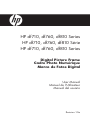 1
1
-
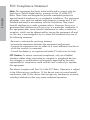 2
2
-
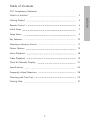 3
3
-
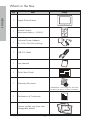 4
4
-
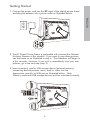 5
5
-
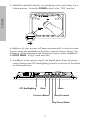 6
6
-
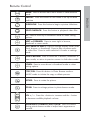 7
7
-
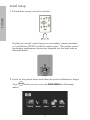 8
8
-
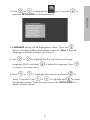 9
9
-
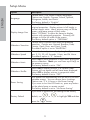 10
10
-
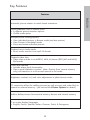 11
11
-
 12
12
-
 13
13
-
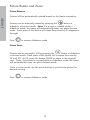 14
14
-
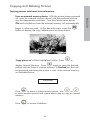 15
15
-
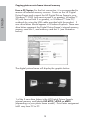 16
16
-
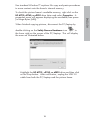 17
17
-
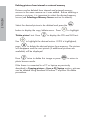 18
18
-
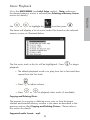 19
19
-
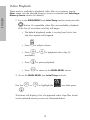 20
20
-
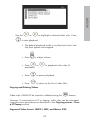 21
21
-
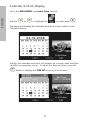 22
22
-
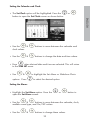 23
23
-
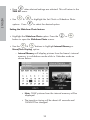 24
24
-
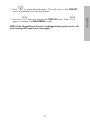 25
25
-
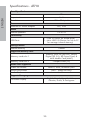 26
26
-
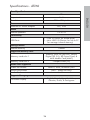 27
27
-
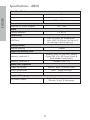 28
28
-
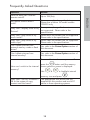 29
29
-
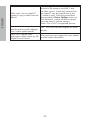 30
30
-
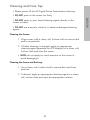 31
31
-
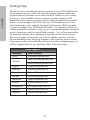 32
32
-
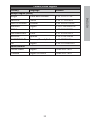 33
33
-
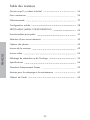 34
34
-
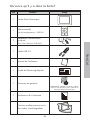 35
35
-
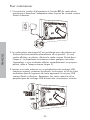 36
36
-
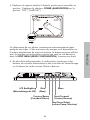 37
37
-
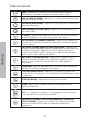 38
38
-
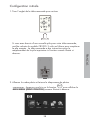 39
39
-
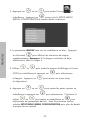 40
40
-
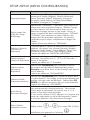 41
41
-
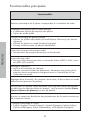 42
42
-
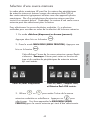 43
43
-
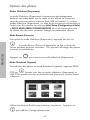 44
44
-
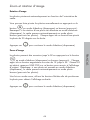 45
45
-
 46
46
-
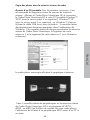 47
47
-
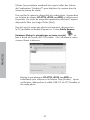 48
48
-
 49
49
-
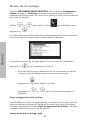 50
50
-
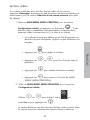 51
51
-
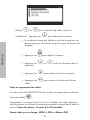 52
52
-
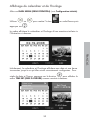 53
53
-
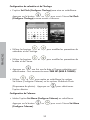 54
54
-
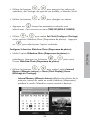 55
55
-
 56
56
-
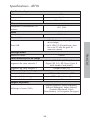 57
57
-
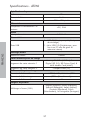 58
58
-
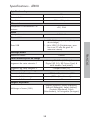 59
59
-
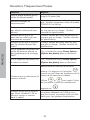 60
60
-
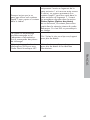 61
61
-
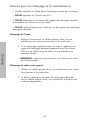 62
62
-
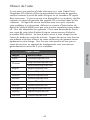 63
63
-
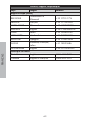 64
64
-
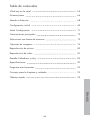 65
65
-
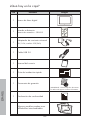 66
66
-
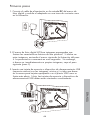 67
67
-
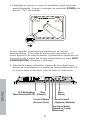 68
68
-
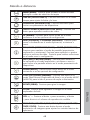 69
69
-
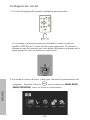 70
70
-
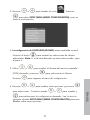 71
71
-
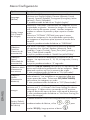 72
72
-
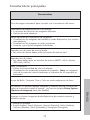 73
73
-
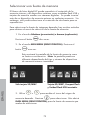 74
74
-
 75
75
-
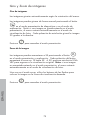 76
76
-
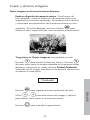 77
77
-
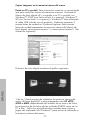 78
78
-
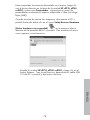 79
79
-
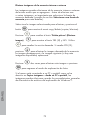 80
80
-
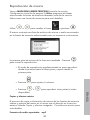 81
81
-
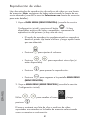 82
82
-
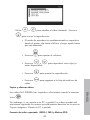 83
83
-
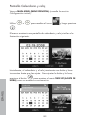 84
84
-
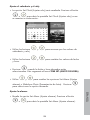 85
85
-
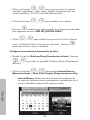 86
86
-
 87
87
-
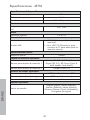 88
88
-
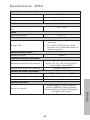 89
89
-
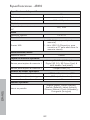 90
90
-
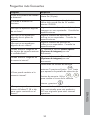 91
91
-
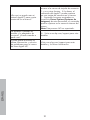 92
92
-
 93
93
-
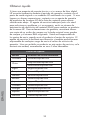 94
94
-
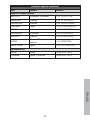 95
95
-
 96
96
Compaq DF760 Manuel utilisateur
- Catégorie
- Cadres photo numériques
- Taper
- Manuel utilisateur
dans d''autres langues
- English: Compaq DF760 User manual
- español: Compaq DF760 Manual de usuario
Autres documents
-
HP df750 Series Manuel utilisateur
-
Lite-On DF770 Manuel utilisateur
-
HP df1200a Digital Picture Frame Manuel utilisateur
-
Pandigital PAN80XXT Manuel utilisateur
-
Sylvania SDPF751B Manuel utilisateur
-
Insignia Digital Photo Frame NS-DPF10A Manuel utilisateur
-
Lenco DF-1320 Le manuel du propriétaire
-
Lenco DF-1520 Le manuel du propriétaire
-
HP (Hewlett-Packard) df720 Series Manuel utilisateur
-
HP c200 Digital Camera Manuel utilisateur